Soubory PDF, zkratka pro Portable Document Format, vám pomohou zobrazit vaše dokumenty v elektronickém formátu. PDF, které poprvé navrhla společnost Adobe, má mnoho výhod; jednou z těchto výhod je možnost odstranit konkrétní stránky PDF.
Pokud chcete odstranit stránku nebo několik stránek ze svého PDF, pak jste na správném místě. Takže, pojďme začít.
Jak odstranit stránky ze souborů PDF
Váš důvod k odstranění stránky z vašeho PDF může být jakýkoli; máte prázdnou stránku, stránku s chybným formátem a tak dále. Ale zajímavé je, že existuje mnoho způsobů, jak toho dosáhnout. Začněme nejprve Acrobat Readerem.
Vezměte jakýkoli dokument PDF, který máte, a otevřete jej v aplikaci Acrobat Reader. Odtud vyhledejte a klikněte na Uspořádat stránky možnost z pravé části a můžete začít. Nyní najeďte kurzorem na miniaturu stránky, kterou chcete odstranit, a klikněte na Vymazat.
A je to. Udělejte to a vaše stránka bude z PDF odstraněna. Vše, co nyní musíte udělat, je kliknout na OK potvrďte svá nastavení a poté soubor PDF uložte kliknutím na Uložit.
Další metodou odstranění stránek ze souborů PDF je samotný prohlížeč. Může to být jakýkoli prohlížeč; pro tento příklad použijeme Chrome. Nejprve otevřete soubor PDF v prohlížeči. Poté přejděte do jeho nastavení prostřednictvím nabídky aplikace z pravého horního rohu a klikněte na Tisk…
Nyní zadejte stránky, které chcete ve svých dokumentech ponechat, nebo jinými slovy, ponechte číslo stránky, které chcete odstranit, a poté klikněte na Uložit.
Odstranění stránek ze souborů PDF
Odebrání stránek, které ze svých souborů PDF nechcete, nemusí být žádná velká věda a díky spoustě nástrojů, které máme k dispozici, není. Doufáme, že jste úspěšně smazali tolik stránek, kolik jste chtěli, bez přílišných problémů.

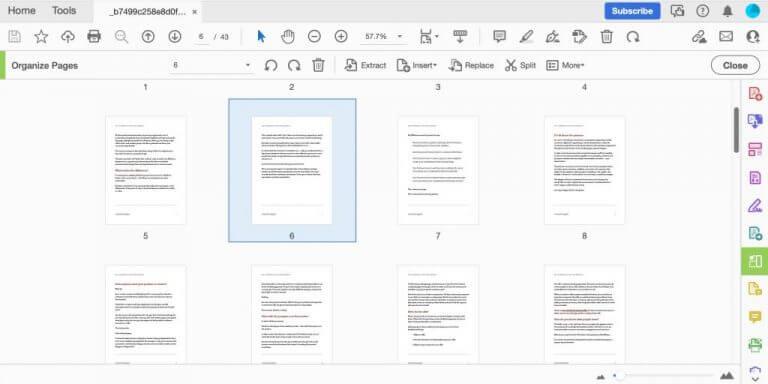
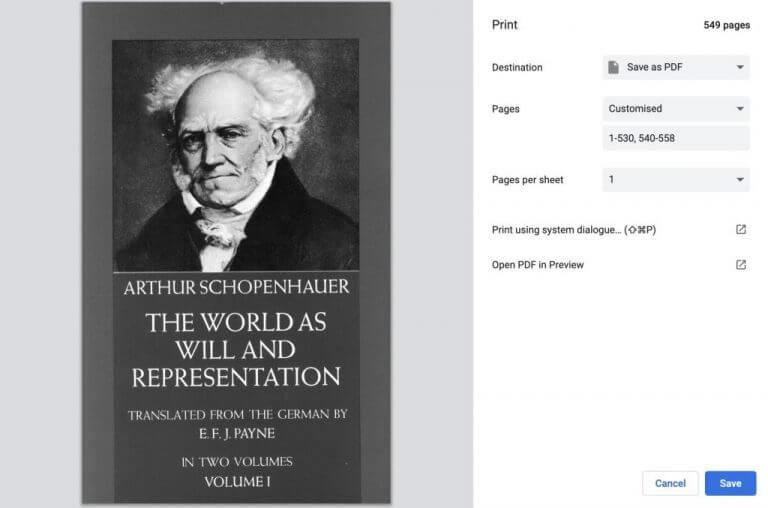



-on-windows-11-and-the-web.jpg)